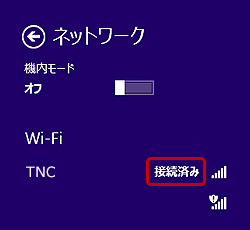Windows 8.1|無線LAN(Wi-Fi)接続方法
接続する無線LAN機器(親機)の情報が必要なため、ご利用の親機の[SSID]と[暗号化キー]を確認します。
[SSID]・[暗号化キー]は、親機の側面や底面のシールに記載されていることが多くあります。
※文字列が長いため、設定前にメモや写真を撮ることをオススメします。
【機器例】

※[暗号化キー]は、ご利用の機器によって、「セキュリティキー」や「ネットワークキー」などと表示される場合があります。
設定方法
手順1
マウスを右下or右上(画面の外)まで移動します。

手順2
メニューが表示されたら、「設定」をクリックします。

手順3
「ネットワーク」 アイコンをクリックします。
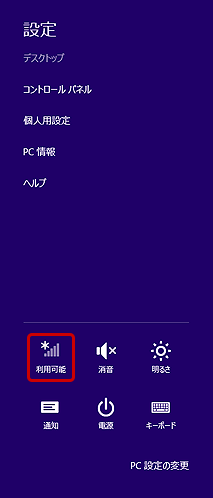
※クリックしたときにパソコンのWi-Fi設定が「利用可能」となっていることを確認してください。

手順4
近隣の接続可能なネットワークの一覧(SSID)が表示されます。
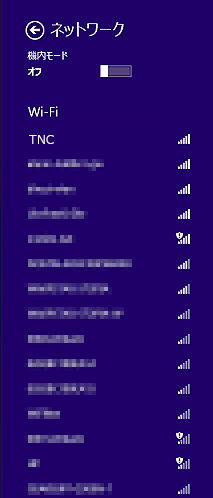
手順5
接続したいネットワーク名 (SSID) をクリックします。
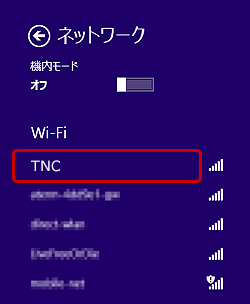
手順6
接続ボタンをクリックします。
再起動やスリープから復帰した際に無線 LAN に自動的に接続する場合は、「自動的に接続する」項目のチェックボックスをクリックしてチェックします。
※ここでは、「自動的に接続する」 項目のチェックボックスにチェックします。
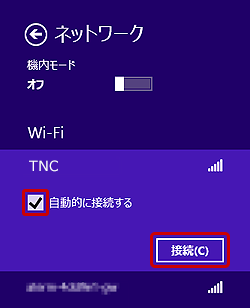
手順7
「セキュリティーキー」を要求された場合は、接続先のルーターもしくはアクセスポイントに設定されている「セキュリティーキー」を入力してください。
※無線LAN親機シール印字のセキュリティーキーを確かめながら、1文字ずつゆっくりご入力ください。
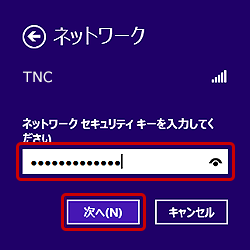
手順8
「接続済み」の表示になりましたら設定は完了です。